- Base de conocimiento de Zyght
- Uso Operativo de Módulos Adicionales
- Registro de Gestión de Incidentes - Web
-
Administración General
-
Administración Parámetros Básicos
-
Administración Controles Operacionales
-
Administración Módulos Adicionales
- Administración Gestión de Incidentes
- Administración Gestión de Riesgos
- Administración Gestión de Activos
- Administración Gestión Documental
- Administración Gestión Requisitos Legales
- Administración Gestión de Excelencia Operacional
- Administración Gestión y control de Capacitaciones y Competencias
- Administración Gestión de Planes de Acción
- Administración Gestión del Cambio
- Administración Gestión de Permisos de Trabajo
- Administración Gestión de Reportes
- Administración de Comunicaciones Laborales
-
Uso Operativo General
-
Uso Operativo de Controles Operacionales
- Registro de Hallazgos - Web
- Registro de Caminatas de Seguridad - Web
- Registro de Control de Calidad AST - Web
- Registro de Listas de Verificación - Web
- Registro de Observaciones de Conducta - Web
- Registro de Índice de Actos Seguros - Web
- Registro de Hallazgos - App
- Registro de Caminatas de Seguridad - App
- Registro de Listas de Verificación - App
- Registro de Observaciones de Conducta - App
- Reportería BI Estándar
- Registro Controles Operacionales - Web
-
Uso Operativo de Módulos Adicionales
- Registro de Gestión de Incidentes - Web
- Registro de Gestión de Activos - Web
- Registro de Gestión de Activos - App
- Registro de Gestión Documental - Web
- Registro de Gestión Documental - App
- Registro de Gestión y control de Capacitaciones y Competencias - Web
- Registro de Gestión y control de Capacitaciones y Competencias - App
- Reportería BI Premium
- Registro de Gestión Requisitos Legales - Web
- Registro de Gestión de Excelencia Operacional - Web
- Registro de Gestión de Planes de Acción - Web
- Registro de Gestión de Planes de Acción - App
- Registro de Gestión del Cambio - Web
- Registro de Gestión del Cambio - App
- Registro de Gestión de Permisos de Trabajo - Web
- Registro de Gestión de Permisos de Trabajo - App
- Registro de Gestión de Reportes - Web
- Registro de Gestión de Riesgos - Web
- Registro de Comunicaciones Laborales - Web
¿Cómo agregar acciones correctivas a un incidente?
Este artículo le proporcionará instrucciones sobre cómo agregar acciones correctivas a un incidente en ZYGHT.
- Después de completar la investigación de un incidente, deberá hacer clic en el botón continuar en la parte inferior derecha de la interfaz, para pasar a la etapa de "Acciones Correctivas". Una vez allí, por cada causa raíz podrá programar al menos una acción correctiva asignándola a un usuario responsable, haciendo clic en el ícono de calendario, como se muestra en la imagen.

- A continuación, el sistema lo redirigirá al Planificador de Actividades, donde el campo "Programa" se completará automáticamente con el programa predeterminado asociado a la gestión de incidentes. Asimismo, los campos "Gerencia/Zona" y "Lugar de Trabajo" se autocompletarán con la información ingresada en el Paso 1 del incidente luego de seleccionar el "Tipo de Actividad". No obstante, estos campos podrán ser editados según sea necesario.

- Complete el resto de los campos requeridos en el formulario para planificar una actividad en Zyght. Para más detalle, consulte el siguiente artículo: ¿Cómo planificar actividades en ZYGHT?).
Siguiendo estos pasos, podrá programar la cantidad de actividades necesarias por cada causa raíz y generar las acciones correctivas para un incidente.